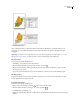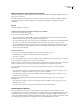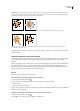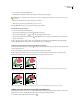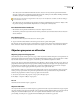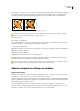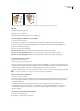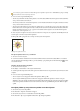Operation Manual
ILLUSTRATOR CS3
Handboek
191
• Als u alle objecten met dezelfde kenmerken wilt selecteren, selecteert u één object met het gewenste kenmerk. Kies
Selecteren > Zelfde en kies een kenmerk uit de lijst (Overvloeimodus, Vulling en streek, Vulkleur, Dekking, Streekkleur,
Streekdikte, Stijl, Symboolexemplaar of Blokreeksen koppelen).
U kunt ook het gereedschap Toverstaf gebruiken om alle objecten met dezelfde kleur, streekdikte, streekkleur, dekking of
overvloeimodus te selecteren.
• Als u alle objecten van een bepaald type wilt selecteren, deselecteert u alle illustraties. Kies Selecteren > Object en kies
het gewenste objecttype (Penseelstreken, Knipmaskers, Losse ankerpunten of Tekstobjecten).
Een selectie herhalen of omdraaien
• Om de laatste selectieopdracht te herhalen kiest u Selecteren > Opnieuw selecteren.
• Als u alle niet-geselecteerde objecten wilt selecteren en alle geselecteerde objecten wilt deselecteren, kiest u Selecteren >
Selectie omdraaien.
Een selectie opslaan
1 Selecteer een of meer objecten en kies Selecteren > Selectie opslaan.
2 Typ een naam in het tekstvak Naam van het dialoogvenster Selectie opslaan en klik op OK.
Een selectie die u hebt opgeslagen, kunt u opnieuw laden door de naam van de selectie onder aan het menu Selecteren te
kiezen. U kunt een selectie ook verwijderen of de naam ervan wijzigen door Selecteren > Selectie bewerken te kiezen.
Objecten groeperen en uitbreiden
Objecten groeperen of degroeperen
U kunt meerdere objecten samenvoegen tot een groep, zodat de objecten als eenheid worden gezien. Vervolgens kunt u een
aantal objecten verplaatsen of transformeren zonder daarbij hun kenmerken of relatieve posities te beïnvloeden. Zo kunt u
bijvoorbeeld de objecten in een logo groeperen, zodat u het logo als eenheid kunt verplaatsen en schalen.
Gegroepeerde objecten worden binnen dezelfde laag van de illustratie op elkaar gestapeld, achter het voorste object in de
groep. Hierdoor kan het zijn dat door het groeperen de verdeling van objecten over de lagen en de stapelvolgorde van de
objecten binnen een bepaalde laag, zijn gewijzigd. Als u objecten in verschillende lagen selecteert en deze vervolgens
groepeert, worden de objecten gegroepeerd in de laag van het bovenste geselecteerde object.
Groepen kunnen ook zijn genest, dat wil zeggen dat ze binnen andere objecten of groepen kunnen worden gegroepeerd,
zodat er grotere groepen ontstaan. Groepen worden gemarkeerd met <Groep> in het deelvenster Lagen. U kunt het
deelvenster Lagen gebruiken om items in een groep te plaatsen of eruit te halen.
1 Selecteer de objecten die u wilt groeperen of de groep die u wilt degroeperen.
2 Kies Object > Groeperen of Object > Degroeperen.
Zie ook
“Overzicht van het deelvenster Lagen” op pagina 200
Objecten uitbreiden
Als u objecten uitbreidt, kunt u een enkelvoudig object opsplitsen in meerdere objecten die tezamen de weergave bepalen.
Als u bijvoorbeeld een eenvoudig object uitbreidt, zoals een cirkel met een effen gekleurde vulling en een streek, worden de
vulling en de streek afzonderlijke objecten. Als u een complexere illustratie uitbreidt, zoals een object met een
patroonvulling, wordt het patroon opgesplitst in alle afzonderlijke paden waaruit het is opgebouwd.